分屏和截屏是大家最常使用的两种功能,对于最新发布的小米平板5怎么分屏?小米平板5怎么截屏呢?下面小编就带大家一起来看看吧。
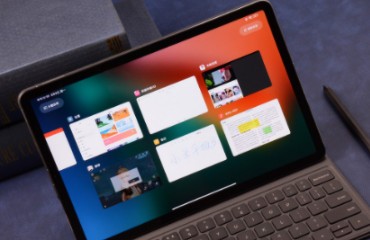
小米平板5怎么分屏
1、 点击平板桌面底部的【多任务】按键进入到多任务管理界面,然后点击【分屏模式】选项按钮。
2、 接着长按需要分屏的应用,将应用拖到平板屏幕上的【拖到此处】位置。
3、 之后再次点击第二个需要分屏的程序,就可以进入到分屏模式了。
4、 上下拖动中间那条横线可以改变分屏的大小,同时可以点击最上方的【退出分屏】,或者把横线拖到最底部即可退出分屏。
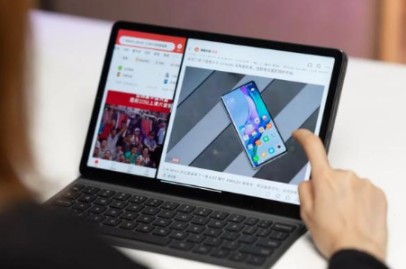
小米平板5怎么截屏
方法一
同时按住小米平板5的Home键和音量减键,即可截屏。
方法二
下拉菜单,或在设置,通知栏里设置,使截屏工具内置在下拉菜单当中,这样即可通过下拉菜单的快捷开关按钮实现截屏。普通截屏后,截图会在界面右上角悬浮2秒钟,及时点击,会进入长截屏界面,点击长截屏功能,系统会自动向下滚动截屏直至用选择停止。
方法三
借助第三方APP,如利用QQ摇一摇截屏功能,小米助手,豌豆荚等,划取任意区域截图,矩形可放大、缩小,确认即可。









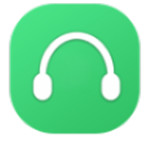 音乐间谍v3.4复活版
音乐间谍v3.4复活版
 RFD小帮手 V1.6 官方版
RFD小帮手 V1.6 官方版
 逐梦江湖行全解锁文件 V1.11 绿色免费版
逐梦江湖行全解锁文件 V1.11 绿色免费版
 DeskScapesv10.0中文破解版
DeskScapesv10.0中文破解版
 可可宝贝v1.6.3官方版
可可宝贝v1.6.3官方版
 黑神话悟空修改器 V1.0 风灵月影版
黑神话悟空修改器 V1.0 风灵月影版
 RadioMaximus prov2.25.1 中文绿色版
RadioMaximus prov2.25.1 中文绿色版
 Wise Program Uninstaller(卸载工具)V2.38.1绿色版
Wise Program Uninstaller(卸载工具)V2.38.1绿色版